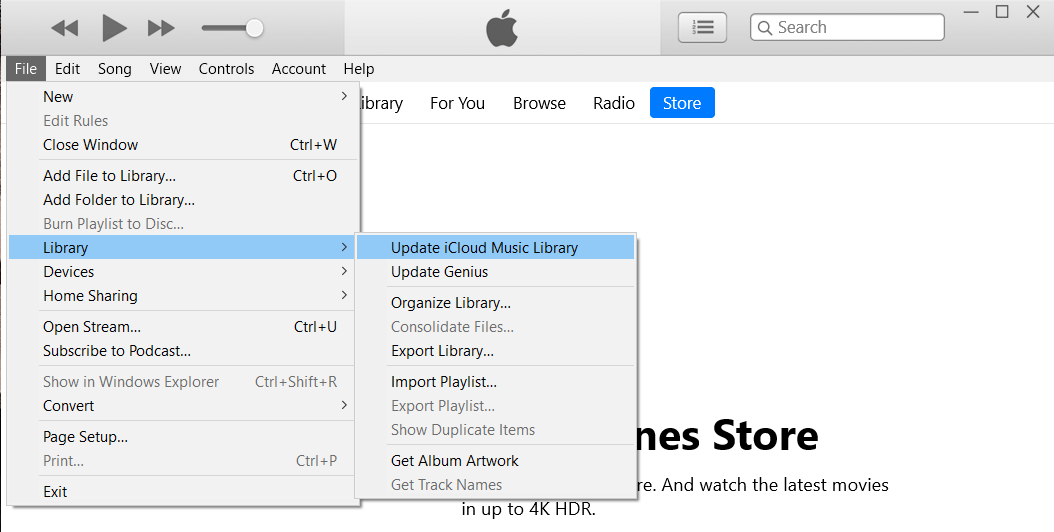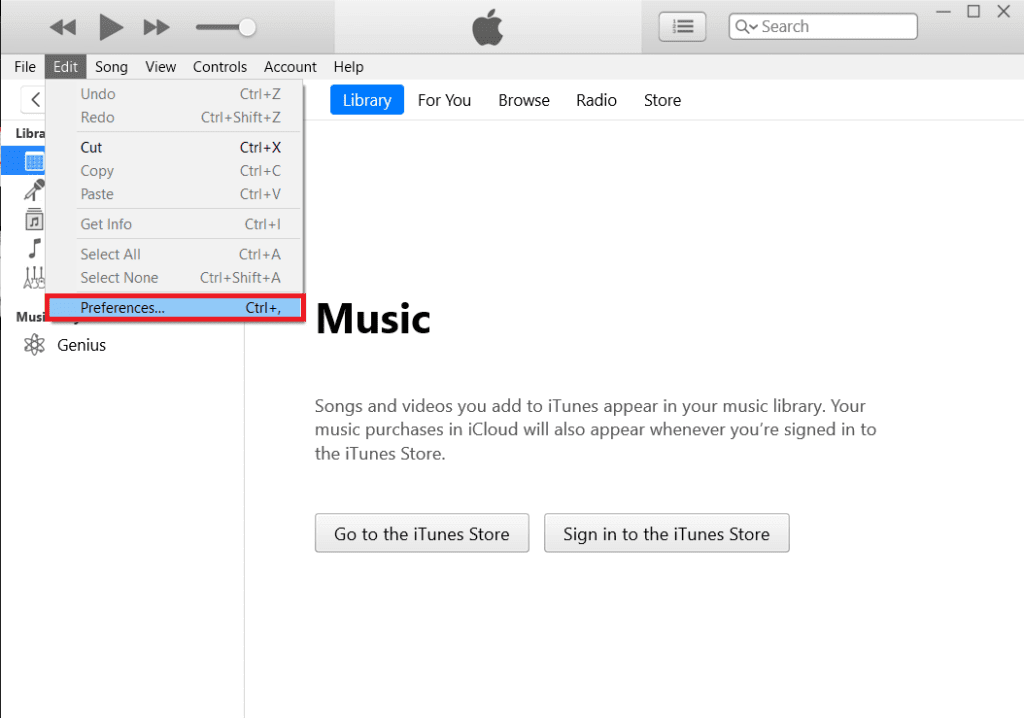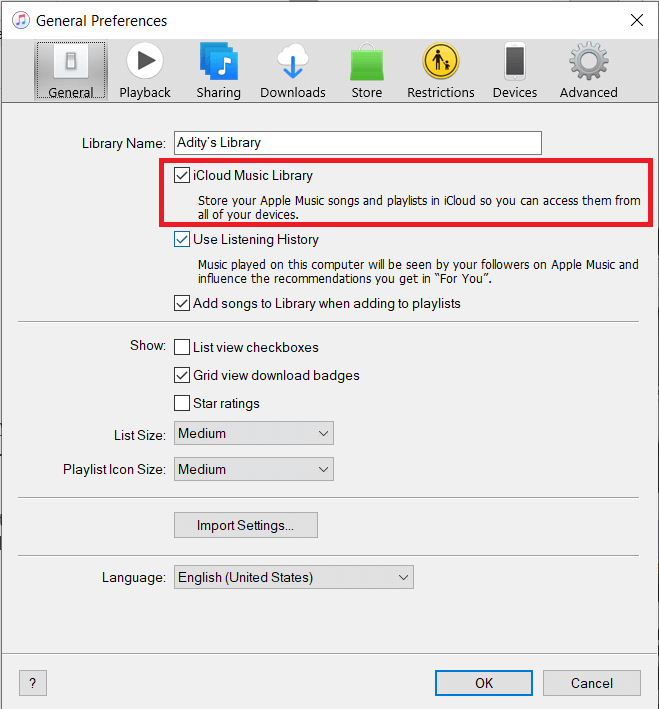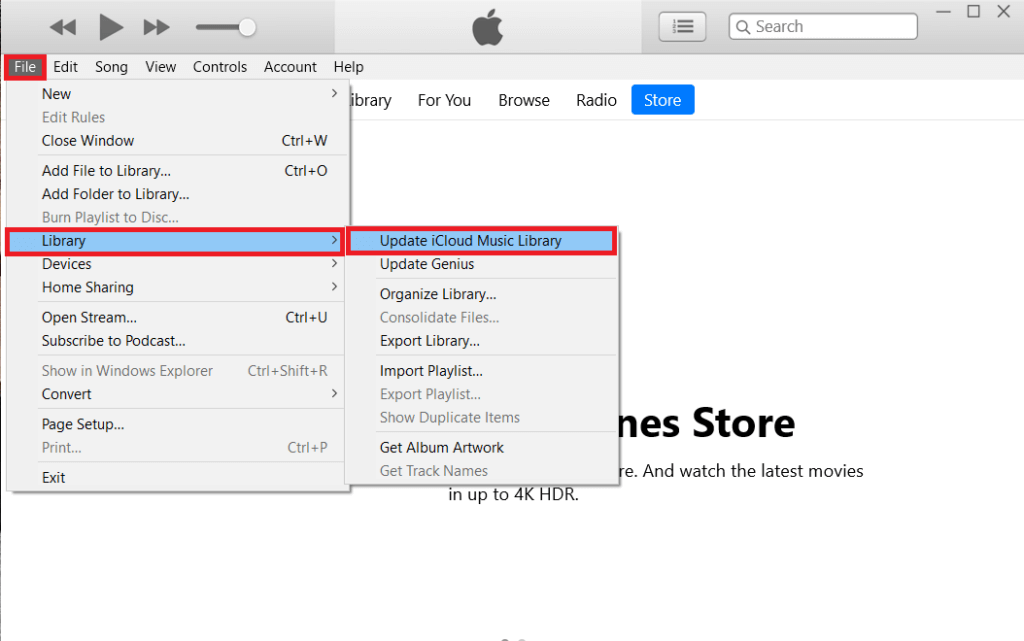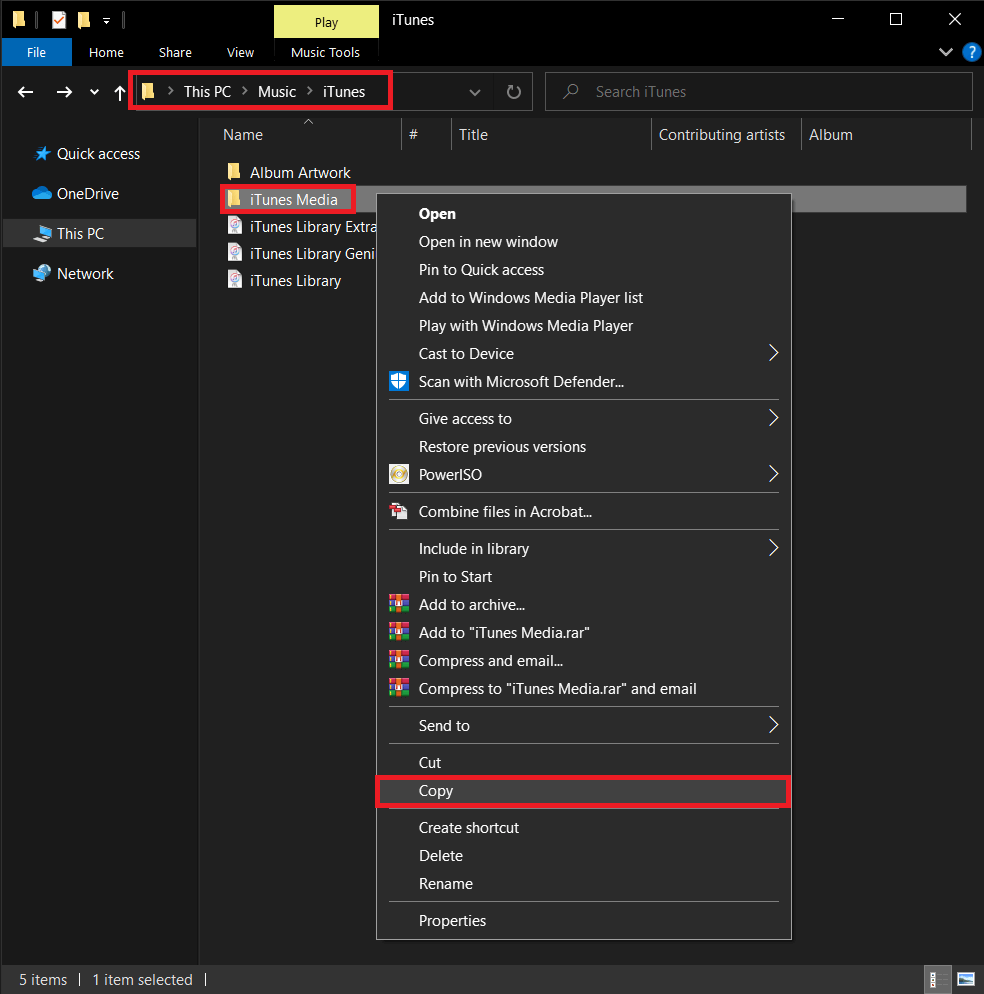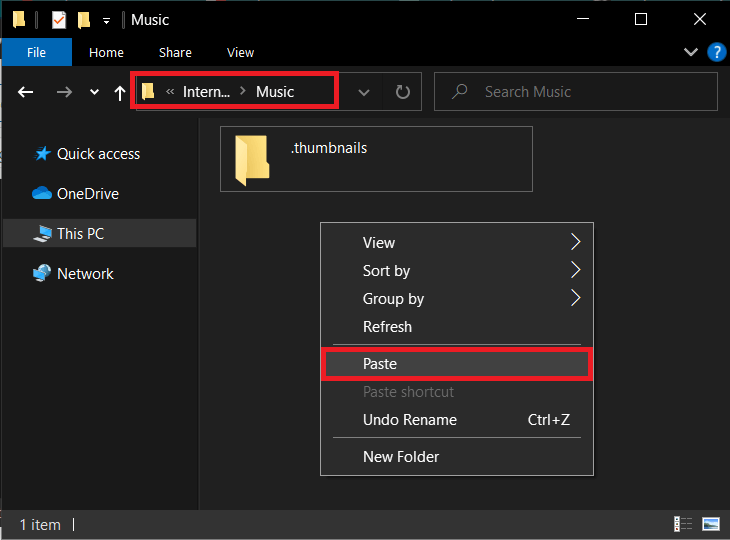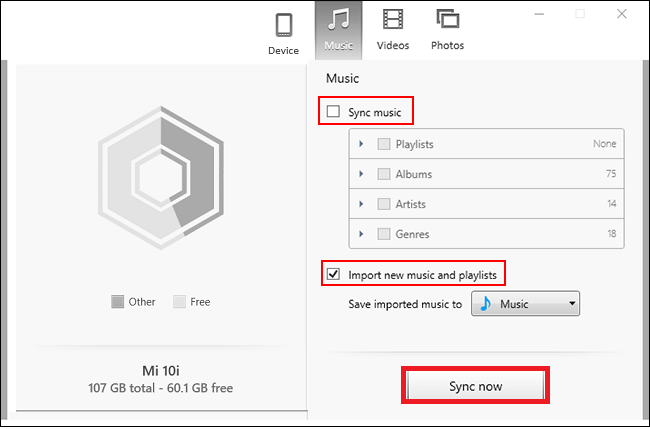5 manieren om muziek over te zetten van iTunes naar Android
Dit is het tijdperk van de omroep. Met bijna overal goedkoop en snel internet, is het niet nodig om onze opslagruimte uit te putten met mediabestanden. Liedjes, video's en films kunnen altijd en overal live worden gestreamd. Apps zoals Spotify, YouTube Music, Wynk, enz. kunnen eenvoudig worden gebruikt om elk nummer op elk moment af te spelen.
Er zijn echter nog steeds veel mensen die een grote verzameling nummers en albums veilig hebben opgeslagen op hun lokale opslag, zoals een computer of harde schijf. Het is niet gemakkelijk om een zorgvuldig samengestelde bibliotheek met favoriete deuntjes los te laten. Vroeger was het downloaden en opslaan van nummers op je computer via iTunes Heel normaal. In de loop der jaren is iTunes begonnen te vervagen. De enige mensen die het gebruiken, zijn meestal degenen die bang zijn hun groep te verliezen tijdens het upgradeproces.
Als jij een van hen bent en je muziek wilt overzetten van iTunes naar Android-telefoon Dit is het juiste artikel voor jou. Vanaf nu gaan we verschillende manieren bespreken waarop u uw iTunes-muziekbibliotheek op Android kunt synchroniseren, zodat u geen nummers uit uw kostbare verzameling kwijtraakt.
5 manieren om muziek over te zetten van iTunes naar Android
Methode XNUMX: iTunes-muziek overzetten naar Android-telefoon met Apple Music
Als Android nieuw voor je is en onlangs overgestapt is van iOS, wil je waarschijnlijk nog wat langer wachten voordat je definitief afscheid neemt van het Apple-ecosysteem. In dit geval is Apple Music de meest geschikte oplossing voor jou. De app is gratis beschikbaar in de Play Store en kan eenvoudig je iTunes-muziekbibliotheek op Android synchroniseren.
En nu Apple officieel zijn focus verschuift van iTunes naar Apple Music, is dit de beste tijd voor jou om de overstap te maken. Om muziek over te zetten, moet je zijn ingelogd op dezelfde Apple ID op iTunes (op je computer) en de Apple Music-app (op je telefoon). Je moet ook een Apple Music-abonnement hebben. Als aan al deze voorwaarden is voldaan, kun je de onderstaande stappen volgen om meteen te beginnen met het overzetten van nummers.
1. Eerst openen iTunes op uw computer en klik vervolgens op de optie "Bewerken".
2. Selecteer nu Voorkeuren uit het vervolgkeuzemenu.
3. Ga vervolgens naar het tabblad “JaarZorg er vervolgens voor dat het selectievakje naast iCloud-muziekbibliotheek is ingeschakeld.
4. Ga nu terug naar de hoofdpagina en klik op Bestand optie.
5. Selecteer in het vervolgkeuzemenu de bibliotheek Dan klikken Update-optie voor iCloud-muziekbibliotheek.
6. Het zal beginnen iTunes Nu worden de nummers geüpload naar de cloud. Dit kan even duren als je veel nummers hebt.
7. Wacht een paar uur en open vervolgens de Apple Music-app op je Android-telefoon.
8. Tik onderaan op de optie Bibliotheek en je vindt hier al je nummers van iTunes. U kunt elk nummer afspelen om te controleren of het goed wordt afgespeeld of niet.
Methode 2: Handmatig nummers overzetten van uw pc naar Android-telefoon via USB
De bovenstaande methoden omvatten het downloaden van extra apps en het krijgen van betaalde abonnementen voor hen. Als je al dit gedoe wilt vermijden en voor een eenvoudigere en eenvoudigere oplossing wilt kiezen, is de goede oude USB-kabel hier om je te redden.
U kunt uw telefoon eenvoudig via een USB-kabel op uw computer aansluiten en vervolgens Windows Verkenner gebruiken om bestanden van uw harde schijf naar de geheugenkaart van uw telefoon te kopiëren. Het enige nadeel van dit systeem is dat de telefoon tijdens het overzetten van bestanden altijd op de pc moet zijn aangesloten. U zult niet de mobiliteit hebben zoals bij het verplaatsen door de cloud. Als je dit goed vindt, volg dan de onderstaande stappen.
1. Het eerste dat u hoeft te doen, is uw telefoon op uw computer aansluiten via USB-kabel.
2. Nu openen Windows Verkenner en ga naar map iTunes op jouw computer.
3. Je vindt hier Alle albums en nummers die u via iTunes hebt gedownload.
4. Ga vervolgens naar Kopieer alle mappen waarin je liedjes staan.
5. Open nu het opslagstation van je telefoon en maak een nieuwe map voor je iTunes-muziek en plak daar alle bestanden.
6. Zodra de overdracht is voltooid, kunt u de standaard muziekspeler-app op uw Android-apparaat openen en vindt u daar uw volledige iTunes-bibliotheek.
Methode XNUMX: Zet je muziek over met behulp van doubleTwist Sync
Het beste van Android is dat je altijd genoeg apps van derden zult vinden om elke taak uit te voeren als je de ingebouwde of officiële apps niet wilt gebruiken. Een van de geweldige app-oplossingen van derden is: doubleTwist-synchronisatie. Het is een geweldig alternatief voor apps zoals Google Play Music of Apple Music. Omdat het compatibel is met zowel Android als Windows, kan het fungeren als een brug om uw iTunes-bibliotheek van uw computer naar uw telefoon over te zetten.
Wat de app in feite doet, is ervoor zorgen dat er een synchronisatie is tussen iTunes en je Android-apparaat. In tegenstelling tot andere apps en software is het een tweerichtingsbrug, wat betekent dat elk nieuw nummer dat naar iTunes wordt gedownload, wordt gesynchroniseerd met je Android-apparaat en omgekeerd. De app is in principe gratis als je het goed vindt om bestanden via USB over te zetten. Als u het extra gemak van cloudtransmissie via Wi-Fi wilt, moet u: Betalen voor AirSync. Hier is een stapsgewijze handleiding voor het gebruik van Twist Sync Dual App.
1. Verbind eerst uw Android-apparaat met uw computer. U kunt dit doen met behulp van een USB-kabel of met behulp van de AirSync-app.
2. Voer vervolgens het programma uit doubleTwist op jouw computer.
3. Uw telefoon zal automatisch detecteren en weergeven hoeveel opslagruimte u beschikbaar heeft.
4. Schakel nu over naar het tabblad "Muziek". Klik op het selectievakje naast Muziek synchroniseren en zorg ervoor dat alle subcategorieën zoals albums, afspeellijsten, artiesten, enz. zijn aangevinkt.
5. Zoals eerder vermeld, kan doubleTwist Sync fungeren als een tweerichtingsbrug en dus kunt u ervoor kiezen om muziekbestanden op uw Android-apparaat te synchroniseren met iTunes. Om dit te doen, schakelt u eenvoudig het selectievakje naast Nieuwe muziek en afspeellijsten importeren in.
6. Zodra alles is ingesteld, klikt u op de knop Nu synchroniseren en het zal beginnen met het overbrengen van uw bestanden naar Android vanuit iTunes.
7. Je kunt deze nummers op je telefoon afspelen met elke gewenste muziekspeler-app.
Methode XNUMX: Synchroniseer uw iTunes-muziekbibliotheek op Android met iSyncr
تطبيق iSyncr Nog een geweldige derde partij die je helpt bij het synchroniseren van de iTunes-muziekbibliotheek op Android. Het is gratis beschikbaar in de Play Store en je kunt de pc-client downloaden van zijn website. De overdracht gebeurt via een USB-kabel. Dit betekent dat zodra beide apps zijn geïnstalleerd, u alleen uw telefoon op uw computer hoeft aan te sluiten en de software op de respectieve apparaten hoeft uit te voeren.
De pc-client detecteert automatisch uw Android-apparaat en vraagt u het type bestanden te kiezen dat u op uw Android-apparaat wilt synchroniseren. Nu moet u op het selectievakje naast iTunes klikken en vervolgens op de knop Synchroniseren klikken.
Je muziekbestanden worden nu overgezet van iTunes naar je telefoon en je kunt ze afspelen met elke muziekspeler-app. Met iSyncr kunt u uw muziekbibliotheek ook draadloos synchroniseren via Wi-Fi als beide apparaten zich op hetzelfde netwerk bevinden.
Methode XNUMX: synchroniseer uw iTunes-bibliotheek met Google Play Music (gestaakt)
Google Play Music Het is de standaard ingebouwde muziekspeler-app op Android. Het is compatibel met de cloud, waardoor het gemakkelijk kan worden gesynchroniseerd met iTunes. Het enige dat u hoeft te doen, is uw nummers uploaden naar de cloud, en het zal Google Play Muziek-app Synchroniseert uw volledige bibliotheek op uw Android-apparaat. Google Play Muziek is een revolutionaire manier om iTunes-compatibele muziek te downloaden, streamen en beluisteren. Het is een perfecte brug tussen iTunes en Android.
Daarnaast is toegang tot Google Play Muziek Vanaf een computer en smartphone. Het biedt ook cloudopslag voor 50000 nummers, dus je kunt er zeker van zijn dat opslag geen probleem zal zijn. Alles wat je nodig hebt om muziek effectief over te zetten, is een extra applicatie genaamd Google Music Manager (ook bekend als Google Play Music voor Chrome), die u op uw computer moet installeren. Onnodig te zeggen dat je ook een app moet installeren Google Play Muziek op een Android-telefoon. Zodra u de twee apps hebt uitgevoerd, volgt u de onderstaande stappen om te leren hoe u uw muziek kunt overzetten.
1. Het eerste dat u hoeft te doen, is een programma uitvoeren Google Music Manager op jouw computer.
2. Log nu in op Google account uw. Zorg ervoor dat u op uw telefoon met hetzelfde account bent ingelogd.
3. Dit is om ervoor te zorgen dat de twee apparaten Verbonden en klaar om te synchroniseren.
4. Zoek nu naar Optie om nummers te downloaden naar Google Play Muziek en tik erop.
5. Selecteer vervolgens iTunes Als een site waarvan u muziek wilt downloaden.
6. Druk op de .-toets start download De nummers worden geüpload naar de cloud.
7. U kunt de Google Play Music-app op uw telefoon openen en naar de bibliotheek gaan, u zult merken dat uw nummers beginnen te verschijnen.
8. Afhankelijk van de grootte van uw iTunes-bibliotheek kan dit enige tijd duren. U kunt in de tussentijd doorgaan met uw werk en Google Play Muziek op de achtergrond laten doorwerken.
iTunes naar Android
We hopen dat dit artikel nuttig was en dat je muziek van iTunes naar een Android-telefoon hebt kunnen overbrengen. We begrijpen dat uw muziekcollectie niet iets is dat u kwijt wilt raken. Voor alle mensen die jarenlang hun eigen muziekbibliotheek en afspeellijsten op iTunes hebben gemaakt, is dit artikel de perfecte gids om hen te helpen hun erfenis op een nieuw apparaat voort te zetten. Nu apps zoals iTunes en zelfs Google Play Music in verval zijn, raden we je aan om new age-apps zoals YouTube Music, Apple Music en Spotify te proberen. Zo ervaar je het beste van twee werelden.